こーしの写真加工講座_魚眼レンズ使おう|日本の インスタグラマー コミュニティ IGersJP
koshi_another_sideです。
今回のお題は魚眼レンズです。魚眼レンズって前々から興味はあったのですが、なかな買うというところまでま至りませんでした。IGersJPのweeklyコンペでグランプリをとった時に頂いたギズモショップさんの魚眼を使ってみて、もっと早く買っておけばよかったと思いました。今回の素材と加工後の写真はこちらです。
いかがでしょう?写真に立体感が出ますよね。僕は自然を撮るのが好きなんですが、雲を撮ると画面全体に覆いかぶさるような感じになってすごくいい感じになります。それでは加工工程を紹介していきます。
撮影:iPhone4s標準カメラ+ GIZMON iCA FISH EYE LENS 使用アプリ:Snapseed, picfx, PS Express
Snapseed
1. 写真を正方形に切り取ります。
2. DRAMA > ドラマ1, フィルタの適用量+20, 彩度+50に設定します。
ドラマを少し施す事で、暗い部分を持ち上げる効果と雲を立体的に見せる効果を得られます。
3. VINTAGE > スタイル7, 輝度0, 彩度+20, テクスチャの強さ0, 中心のサイズ+65, スタイルの適用量+50に設定します。
この工程で色味を決めるわけですが、今回は青みを少し出してみました。
4. SELECTIVE ADJUST > 太陽の部分と、太陽の光が反射した海の部分の輝度を上げます。
こういう細かな工程でも写真の印象がだいぶ変わるので、ストイックにいきましょう。
picfx
5. PFX Film > PFX15を20%程施します。
この工程で多少色味を抑えてコントラストも下げます。
PS Express
6. Reduce NoiseとSharpenを施します。
質感調整です。Reduce Noiseなんですが、これのかけすぎには気をつけて下さい。岩とか人に施しすぎると溶けたような質感になって元の写真が壊れます。
完成しました。
皆さんも魚眼を使ってみては?
それではまたお会いしましょう。




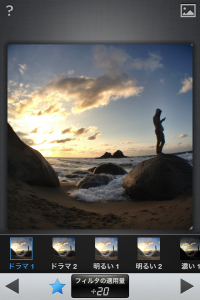
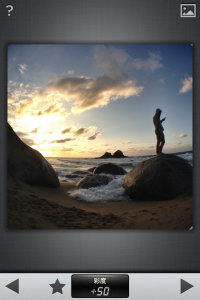
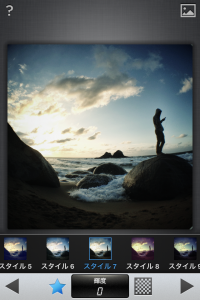
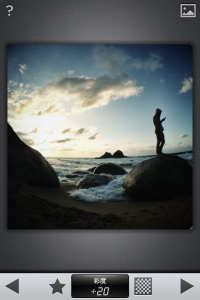
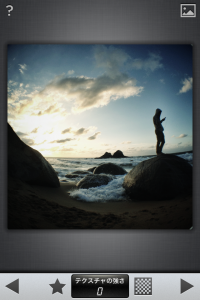
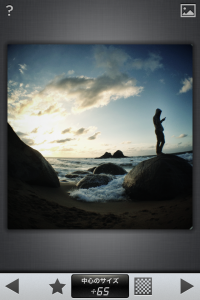
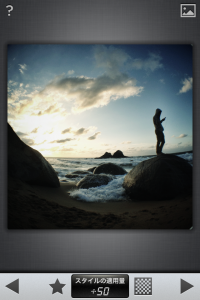
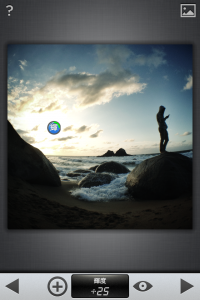
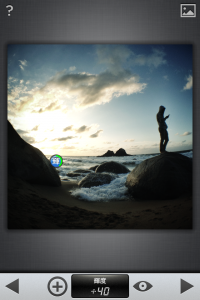

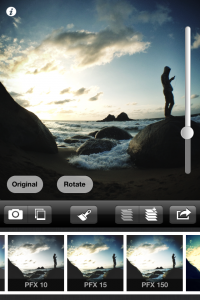

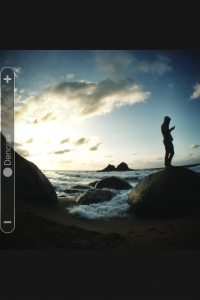


















最近のコメント